多个excel表格怎么单独打开
更新时间:2024-01-25 16:09:02作者:yang
在日常工作中,我们经常会遇到需要同时打开多个Excel表格的情况,Excel默认情况下只能在一个窗口中显示多个表格,给我们的操作带来了一定的不便。有没有办法能够让每个Excel表格都在独立的窗口中显示呢?答案是肯定的。Excel提供了一个简便的方法,让我们能够轻松地打开多个Excel表格,并在不同的窗口中独立显示,从而提高我们的工作效率。接下来我们将介绍如何实现这一功能,让我们的工作更加便捷高效。
步骤如下:
1.首先打开一个Excel表格。
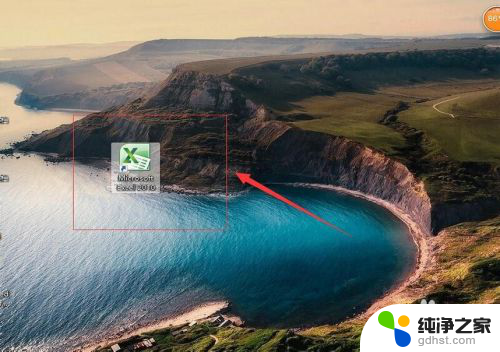
2.然后点击文件。
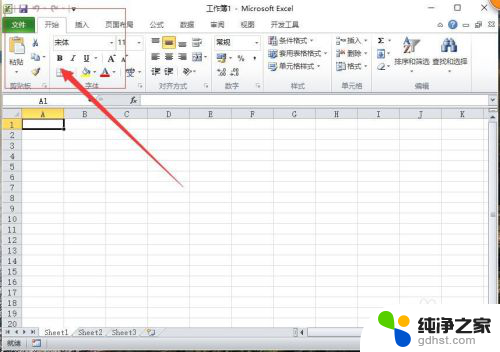
3.在文件里面点击选项。
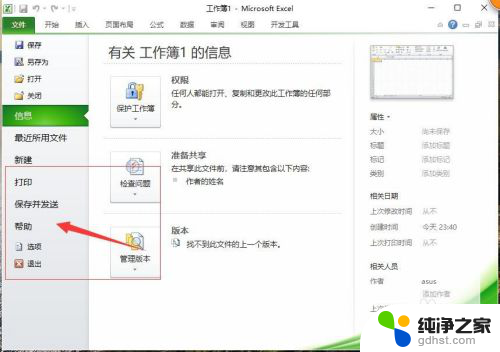
4.进入选项以后点击高级设置,在高级设置里面。勾选在任务栏里面显示所有窗口。
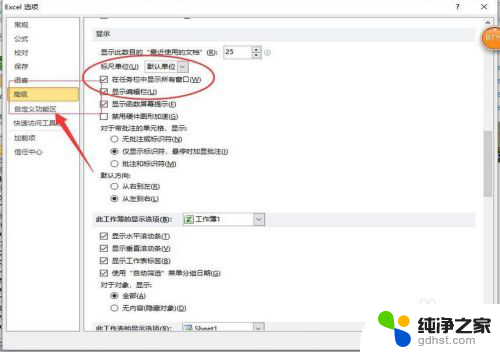
5.然后回到表格打开两个Excel表格。
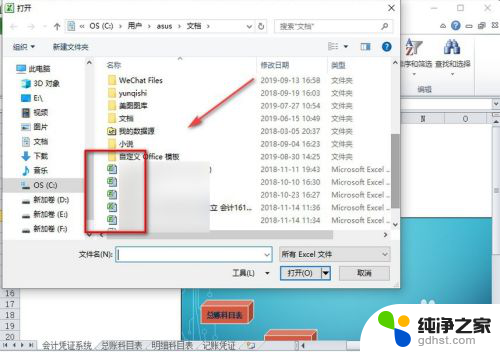
6.两个Excel表格就会在电脑上显示两个独立的窗口了。
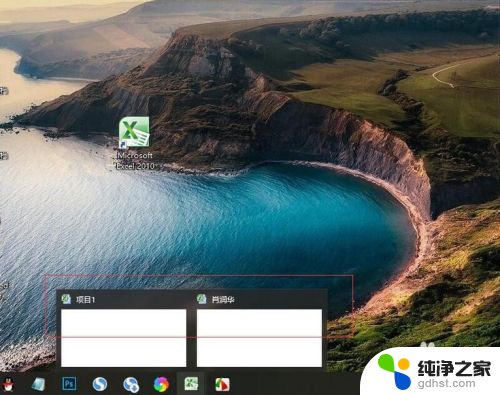
7.总结:
1.打开一个Excel表格。
2.在表格里面点击文件。
3.然后在文件里面点击选项。
4.在选项里面点击高级设置。
5.在高级设置里面把窗口独立显示。
6.然后打开两个Excel表格就可以独立显示。
以上就是多个Excel表格如何单独打开的全部内容,如果遇到这种情况,你可以按照以上步骤解决,非常简单快速。
- 上一篇: 如何修改图片格式将png改为jpg
- 下一篇: wps部门构成图
多个excel表格怎么单独打开相关教程
-
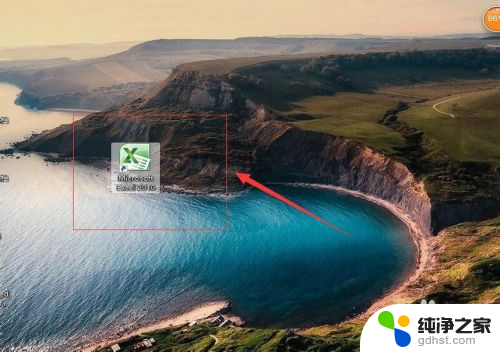 打开很多excel如何单独出来
打开很多excel如何单独出来2024-01-11
-
 excel怎么单独打开窗口
excel怎么单独打开窗口2024-04-03
-
 电脑没有excel能打开excel表格吗
电脑没有excel能打开excel表格吗2023-12-03
-
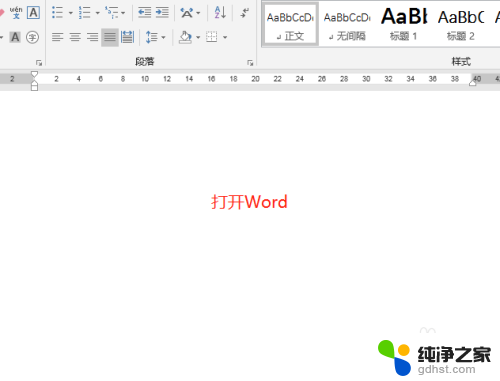 word多个表格合并到一个表格怎么操作
word多个表格合并到一个表格怎么操作2024-01-26
电脑教程推荐
- 1 电容麦连接声卡没声音
- 2 word文档中的回车键箭头怎么消除
- 3 如何让电脑玩游戏不卡
- 4 excel筛选不能用怎么办
- 5 文件怎么批量修改后缀
- 6 复印机怎么扫描到电脑上
- 7 微信视频怎么没有声音了
- 8 插入u盘在电脑上怎么打开
- 9 文档怎么解除只读模式
- 10 微信登录不了是什么原因